Krótki przewodnik: Jak przenieść dane z iPhone'a na nowy iPhone
Autorstwa: Nathan E. Malpass, ostatnia aktualizacja: 2 września 2019 r
Zaraz po zakupie nowego iPhone'a, pierwszą rzeczą, którą musisz zrobić, to przenieść do niego poprzednie dane z istniejącego smartfona, którego używasz. Jeśli używasz iPhone'a, oto kilka sposobów, jak to zrobić. Najczęstsze typy danych, które trzeba przenieść, to zdjęcia, filmy, kontakty, pliki audio, dokumenty, wiadomości i inne. Z tego powodu wybierz najlepszą metodę, dzięki której przesyłanie tych typów danych będzie łatwiejsze i bezproblemowe.
W tym artykule odkryjesz kilka najłatwiejszych sposobów przenieś dane z istniejącego iPhone'a na nowe urządzenie iPhone. Sprawdź, który z nich najbardziej Ci odpowiada, i wybierz najlepszy sposób, który zapewnia bezpieczny i wygodny transfer danych bez utraty danych.
Dlaczego przesyłanie danych z iPhone'a na nowy iPhone jest ważne?Najszybszy i najłatwiejszy sposób przesyłania danych z iPhone'a na nowy iPhoneDwa inne sposoby przesyłania danych między urządzeniami iPhoneWnioski
Ludzie również czytają3 metody przesyłania zdjęć z iPhone'a na iPhone'aJak przenieść dane ze starego iPhone'a na nowy iPhone?
Dlaczego przesyłanie danych z iPhone'a na nowy iPhone jest ważne?
Zanim przejdziesz do nowo zakupionego urządzenia iPhone, pierwszą rzeczą, którą musisz zrobić, to przenieść wszystkie ważne dane z istniejącego smartfona na nowe urządzenie. Jak wspomniano wcześniej, istnieją sposoby, dzięki którym zadanie to jest łatwiejsze i szybsze.
Przez lata korzystania ze starego iPhone'a z pewnością zgromadziłeś tam wiele ważnych danych. Dane te mogą obejmować zdjęcia zrobione podczas zeszłorocznych wakacji, urodzin i innych wydarzeń specjalnych, których nie chciałbyś odejść na zawsze, jeśli nie masz kopii zapasowej. W ten sposób nie chcesz usuwać wszystkich ważnych danych kontaktowych osób, z którymi się łączyłeś w ciągu ostatnich kilku miesięcy lub lat.
Chociaż tworzenie kopii zapasowych tych danych jest dobrym pomysłem, może znajdować się w chmurze lub na innym komputerze, ale niektórzy woleliby, aby zawsze były one dostępne w smartfonach.
Najszybszy i najłatwiejszy sposób przesyłania danych z iPhone'a na nowy iPhone
Zamiast omawiać korzystanie z iCloud lub iTunes do przesyłania danych między iPhone'ami, przedstawię Ci najszybszy i najłatwiejszy sposób na zrobienie tego. Użytkownicy iOS automatycznie rozważą użycie dwóch wymienionych aplikacji, zwłaszcza ze względu na efektywne możliwości tworzenia kopii zapasowych i przywracania tych programów. Chociaż oba są popularnymi rozwiązaniami dla urządzeń iPhone, te aplikacje mają również własne ograniczenia. Nie można również zaprzeczyć, że iTunes i iCloud są czasochłonnymi metodami przesyłania danych z iPhone'a na iPhone'a.
Jednym z powodów, dla których iTunes nie jest najlepszym narzędziem do przesyłania danych, jest to, że nie wszystkie aplikacje na urządzeniu z iOS obsługują funkcję udostępniania plików iTunes. Ponadto nie pozwala na importowanie folderów plików. Z drugiej strony iCloud ma szeroko rozpowszechnione problemy z dostępnością, bezpieczeństwem i prywatnością, co jest jedną z jego ogromnych wad.
Aby ominąć wszystkie te problemy i doświadczyć najwygodniejszego sposobu przesyłania danych z iPhone'a na nowy iPhone, możesz użyć Oprogramowanie FoneDog Phone Transfer dzisiaj. Jest to bezpłatna aplikacja, która oferuje szeroki wachlarz przydatnych funkcji, które mogą pomóc Ci zmienić stary iPhone na nowy. Oprogramowanie można pobrać z oficjalnej strony internetowej FoneDog za darmo. Jest łatwy w instalacji, ma prosty interfejs i zapewnia proces transferu jednym kliknięciem, dzięki czemu jest to zupełnie nowy poziom doświadczenia.
Jak przesłać dane iPhone'a za pomocą FoneDog Phone Transfer?
Przede wszystkim pobierz aplikację z oficjalnej strony FoneDog. Oprogramowanie FoneDog Phone Transfer jest dostępne w bezpłatnej i płatnej wersji do wyboru. Po pobraniu preferowanej aplikacji zainstaluj ją na komputerze. Jeśli korzystasz z komputera z systemem Windows, FoneDog Phone Transfer będzie działać dobrze.
Następnie podłącz oba urządzenia iPhone do komputera. Podczas korzystania z tego oprogramowania nie musisz się martwić o wirusy i inne problemy związane z bezpieczeństwem, ponieważ zapewnia ono bezpieczne połączenie między urządzeniami. Po zakończeniu wybierz odpowiednie dane. Możesz także wyświetlić podgląd wybranych danych dla większej wygody.

Jedną z najlepszych funkcji FoneDog Phone Transfer jest to, że umożliwia odtwarzanie pliku audio, wideo lub przeglądanie obrazu bez opuszczania aplikacji i usuwanie ich, jeśli okaże się to niepotrzebne. Wybierając dane, które chcesz przenieść, będziesz w stanie usunąć niepotrzebne pliki w najprostszy możliwy sposób.
Jeśli skończysz wybierać ważne dane, których potrzebujesz, przenieś je na nowy iPhone klikając przycisk „Eksportuj na urządzenie”. Ten przycisk można znaleźć w górnej części ekranu, obok opcji usuwania. Kolejną dobrą cechą, która sprawia, że szybkie oprogramowanie FoneDog Phone Transfer jest jego funkcja, która pozwala na wybieranie pojedynczo i wielu. Oznacza to, że będziesz mógł usuwać lub przesyłać dane jednocześnie lub jeden po drugim, w zależności od preferowanej metody.
Dwa inne sposoby przesyłania danych między urządzeniami iPhone
iTunes dla szybszego transferu danych
Jeśli jesteś zapalonym użytkownikiem iOS, iTunes jest jednym z najpopularniejszych rozwiązań do tworzenia kopii zapasowych i przywracania danych, które możesz rozważyć, aby przenieść dane ze starego iPhone'a na nowy iPhone. iTunes to odtwarzacz multimediów, internetowy nadawca radiowy, biblioteka multimediów oraz aplikacja do zarządzania urządzeniami mobilnymi firmy Apple. Ale oprócz tych funkcji możesz także przesyłać dane między urządzeniami iOS za pomocą tego oprogramowania.
Jak to zrobić? Najpierw musisz otworzyć aplikację iTunes Store na iPhonie i połączyć się z nowym urządzeniem iPhone. Ponieważ aplikacja jest wbudowana w urządzenia z systemem iOS, nie trzeba już jej pobierać na telefon. Zostanie wyświetlone okno dialogowe z prośbą o podanie hasła, które pozwoli urządzeniu zaufać komputerowi.
Wybierz nowego iPhone'a, który pojawi się w aplikacji. Następnie kliknij „Szyfruj kopię zapasową”, aby zapisać dane dotyczące zdrowia i aktywności. Utwórz silne hasło do odszyfrowywania, ale możesz również pominąć ten krok i przejść bezpośrednio do przycisku „Utwórz kopię zapasową teraz”.

Po zakończeniu możesz sprawdzić, czy kopia zapasowa została pomyślnie utworzona na ekranie podsumowania. Możesz również uzyskać dostęp do najnowszej kopii zapasowej oraz godziny i daty jej utworzenia.
Teraz musisz przywrócić kopię zapasową do nowego iPhone'a. Bez opuszczania aplikacji wybierz przycisk „przywróć kopię zapasową”. Wyświetl inne opcje tworzenia kopii zapasowych dostępne na stronie i wybierz tę, która najbardziej Ci odpowiada. Następnie naciśnij przycisk „przywróć”, miną chwile, zanim przywrócenie się zakończy.
Musisz wprowadzić hasło, aby odszyfrować kopię zapasową. Ten plik to poprzednia kopia zapasowa utworzona podczas pierwszego procesu. Poczekaj na uruchomienie iPhone'a i pozwól mu zsynchronizować się z komputerem.
Dysk iCloud do przesyłania danych w ruchu
ICloud Drive to oprogramowanie, w którym możesz synchronizować pliki między wszystkimi urządzeniami. Wszystkie dane, które chcesz przenieść, zostaną najpierw zapisane w chmurze, dzięki czemu będziesz mógł je odzyskać w dowolnym miejscu, czasie i na dowolnym urządzeniu. Jeśli chcesz przenieść dane ze starego iPhone'a na nowy iPhone, iCloud jest jednym z najwygodniejszych programów, z których możesz korzystać. Oto jak możesz go użyć:
Najpierw uruchom aplikację Ustawienia na istniejącym telefonie iPhone. Kliknij nazwę lub ikonę u góry strony, a następnie wybierz iCloud. Zobacz listę aplikacji korzystających z iCloud, aby upewnić się, że każde oprogramowanie z danymi, które chcesz przesłać, zostanie uwzględnione w kopii zapasowej.
Znajdź kopię zapasową iCloud, przewijając stronę w dół i wybierz ją. Pamiętaj też, że iCloud Backup musi być włączony. Możesz ustalić, czy jest włączony, jeśli suwak obok pokazuje zielony kolor. Wybierz przycisk „Utwórz kopię zapasową teraz”, aby rozpocząć tworzenie kopii zapasowej. Następnie poczekaj na zakończenie procesu.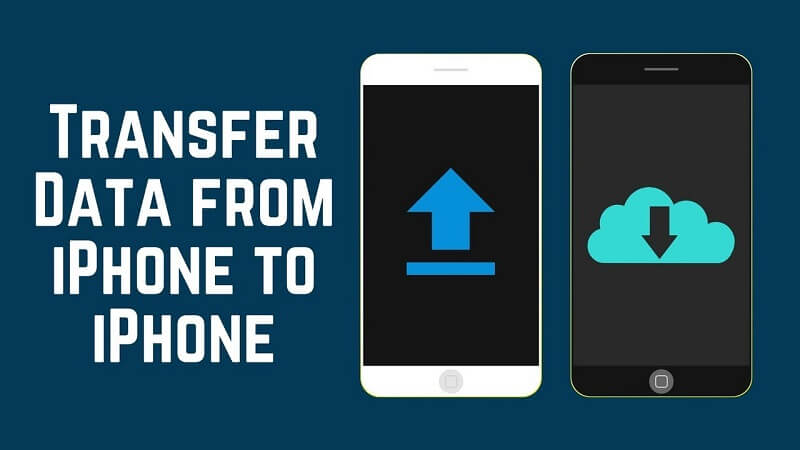
W przypadku starszych wersji iOS przejdź do Ustawień, a następnie wybierz iCloud. Udaj się bezpośrednio do Backup, a następnie kliknij przycisk „Utwórz kopię zapasową teraz”.
Po pomyślnym utworzeniu kopii zapasowej danych nadszedł czas, aby przywrócić je na nowym telefonie iPhone. Zaraz po zalogowaniu się do swojego Apple ID na nowym iPhonie będziesz mieć możliwość ustawienia urządzenia jako nowego iPhone'a lub przywrócenia istniejącej kopii zapasowej za pośrednictwem iCloud lub iTunes. Oczywiście wybierz iCloud.
Po zakończeniu kliknij Kopia zapasowa z iCloud i wybierz najnowszy plik kopii zapasowej z istniejącego iPhone'a. Następnie poczekaj kilka chwil na pomyślne przywrócenie danych. To wszystko, możesz teraz zacząć korzystać z nowego iPhone'a. iCloud pomaga przenieś swoje dane między urządzeniami iOS bez konieczności korzystania z komputera podczas całego procesu.
Wnioski
Podsumowując, przeanalizowaliśmy trzy najbardziej dogodne sposoby przenieś dane ze starego iPhone'a na nowy. Jeśli potrzebujesz wydajnego oprogramowania, które działa szybciej i łatwiej niż inne aplikacje do przesyłania danych, FoneDog Phone Transfer to najlepszy wybór. Oprócz wielu użytecznych funkcji obsługuje także szeroką gamę typów danych. Można go również bezpłatnie pobrać i jest dostępny na różne urządzenia, w tym iOS, Android i Windows.
Z drugiej strony iTunes jest idealny, jeśli chcesz użyć natywnego oprogramowania Apple, aby przygotować nowego iPhone'a do użycia. Podczas gdy iTunes jest szybszy niż iCloud, ten drugi pozwala na przesyłanie plików w ruchu. Tak, możesz używać rodzimych aplikacji Apple, takich jak iTunes i iCloud, do przesyłania danych iPhone'a na nowy iPhone. Ale FoneDog Phone Transfer oferuje lepszą wydajność, której wymaga większość z nas.
Zostaw komentarz
Komentarz
Przeniesienie telefonu
Przesyłaj dane z iPhone'a, Androida, iOS i komputera do dowolnego miejsca bez żadnych strat dzięki FoneDog Phone Transfer. Takich jak zdjęcia, wiadomości, kontakty, muzyka itp.
Darmowe pobieranieGorące artykuły
/
CIEKAWYDULL
/
PROSTYTRUDNY
Dziękuję Ci! Oto twoje wybory:
Doskonały
Ocena: 4.6 / 5 (na podstawie 97 oceny)
